Τι είναι οι πίνακες ελέγχου και οι αναφορές στο Excel;

Στο Excel, είναι κρίσιμο να κατανοήσουμε τη διαφορά μεταξύ αναφορών και πινάκων εργαλείων για την αποτελεσματική ανάλυση και οπτικοποίηση δεδομένων.
Δεν είναι όλοι τόσο ενημερωμένοι με το Word 2016 όσο εσείς. Μερικοί άνθρωποι εξακολουθούν να χρησιμοποιούν το Word 2002, το Word 98, ακόμη και το Word 97. Δεν μπορείτε να αλλάξετε γνώμη για τις επιλογές αναβάθμισης λογισμικού, αλλά μπορείτε να διατηρήσετε τη συμβατότητα με άτομα ή οργανισμούς που προσκολλώνται σε αυτές τις παλαιότερες εκδόσεις του Word.
Για να ελέγξετε τη συμβατότητα του εγγράφου σας, μπορείτε να εκτελέσετε τον έλεγχο συμβατότητας. Προσέξτε αυτές τις οδηγίες:
Αποθηκεύστε το έγγραφό σας.
Κάντε κλικ στην καρτέλα Αρχείο.
Στην οθόνη πληροφοριών, κάντε κλικ στο κουμπί Έλεγχος για ζητήματα και επιλέξτε Έλεγχος συμβατότητας.
Εμφανίζεται το πλαίσιο διαλόγου Έλεγχος συμβατότητας του Microsoft Word, παρόμοιο με αυτό που εμφανίζεται. Παραθέτει τυχόν προβλήματα που μπορεί να έχει το έγγραφό σας για τους χρήστες μιας παλαιότερης έκδοσης του Word. Για παράδειγμα, λειτουργίες όπως ειδικά χαρακτηριστικά κειμένου, στοιχεία ελέγχου περιεχομένου ή πρόσθετα εγγράφων δεν θα ήταν συμβατά με το λογισμικό αυτών των χρηστών.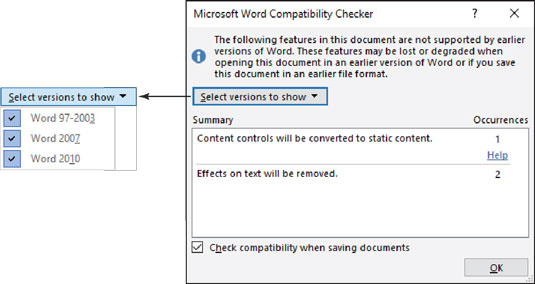
Το πλαίσιο διαλόγου Έλεγχος συμβατότητας.
Επιλέξτε ποιες εκδόσεις του Word να ελέγξετε.
Χρησιμοποιήστε το αναπτυσσόμενο μενού Επιλογή εκδόσεων για εμφάνιση για να επιλέξετε συγκεκριμένες εκδόσεις του Word. Για παράδειγμα, τα στοιχεία ελέγχου περιεχομένου δεν είναι διαθέσιμα στις εκδόσεις του Word 97 έως το 2003. Το χαρακτηριστικό εφέ κειμένου είναι διαθέσιμο στο Word 2010 αλλά όχι στο Word 2007.
Κάντε κλικ στο κουμπί OK όταν ολοκληρώσετε τον έλεγχο του εγγράφου.
Ο έλεγχος συμβατότητας δεν σας δείχνει πού βρίσκονται τα στοιχεία στο έγγραφο. Αυτό δεν είναι πραγματικά ένα ζήτημα: Το θέμα είναι εάν αποθηκεύετε ή όχι το έγγραφο χρησιμοποιώντας μια παλαιότερη μορφή αρχείου. Όταν το κάνετε, τα στοιχεία που αναφέρονται στο παράθυρο διαλόγου χάνονται σε αυτήν την έκδοση, συνήθως μετατρέπονται σε απλό κείμενο.
Εάν τοποθετήσετε ένα σημάδι επιλογής από το στοιχείο στο κάτω μέρος του πλαισίου διαλόγου, το Word εμφανίζει το πλαίσιο διαλόγου Έλεγχος συμβατότητας του Microsoft Word όταν προσπαθείτε να χρησιμοποιήσετε μια παλαιότερη μορφή αρχείου Word για να αποθηκεύσετε το έγγραφο. Σε εκείνο το σημείο, μπορείτε να κάνετε κλικ στο κουμπί Άκυρο για να σταματήσετε την αποθήκευση ή να κάνετε κλικ στο Συνέχεια για να αποθηκεύσετε το έγγραφο με μεταφρασμένες λειτουργίες.
Στο Excel, είναι κρίσιμο να κατανοήσουμε τη διαφορά μεταξύ αναφορών και πινάκων εργαλείων για την αποτελεσματική ανάλυση και οπτικοποίηση δεδομένων.
Ανακαλύψτε πότε να χρησιμοποιήσετε το OneDrive για επιχειρήσεις και πώς μπορείτε να επωφεληθείτε από τον αποθηκευτικό χώρο των 1 TB.
Ο υπολογισμός του αριθμού ημερών μεταξύ δύο ημερομηνιών είναι κρίσιμος στον επιχειρηματικό κόσμο. Μάθετε πώς να χρησιμοποιείτε τις συναρτήσεις DATEDIF και NETWORKDAYS στο Excel για ακριβείς υπολογισμούς.
Ανακαλύψτε πώς να ανανεώσετε γρήγορα τα δεδομένα του συγκεντρωτικού πίνακα στο Excel με τέσσερις αποτελεσματικές μεθόδους.
Μάθετε πώς μπορείτε να χρησιμοποιήσετε μια μακροεντολή Excel για να αποκρύψετε όλα τα ανενεργά φύλλα εργασίας, βελτιώνοντας την οργάνωση του βιβλίου εργασίας σας.
Ανακαλύψτε τις Ιδιότητες πεδίου MS Access για να μειώσετε τα λάθη κατά την εισαγωγή δεδομένων και να διασφαλίσετε την ακριβή καταχώρηση πληροφοριών.
Ανακαλύψτε πώς να χρησιμοποιήσετε το εργαλείο αυτόματης σύνοψης στο Word 2003 για να συνοψίσετε εγγραφές γρήγορα και αποτελεσματικά.
Η συνάρτηση PROB στο Excel επιτρέπει στους χρήστες να υπολογίζουν πιθανότητες με βάση δεδομένα και πιθανότητες σχέσης, ιδανική για στατιστική ανάλυση.
Ανακαλύψτε τι σημαίνουν τα μηνύματα σφάλματος του Solver στο Excel και πώς να τα επιλύσετε, βελτιστοποιώντας τις εργασίες σας αποτελεσματικά.
Η συνάρτηση FREQUENCY στο Excel μετράει τις τιμές σε έναν πίνακα που εμπίπτουν σε ένα εύρος ή bin. Μάθετε πώς να την χρησιμοποιείτε για την κατανομή συχνότητας.





